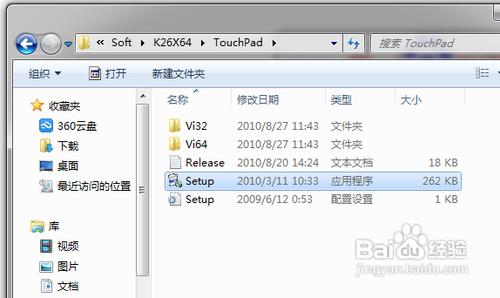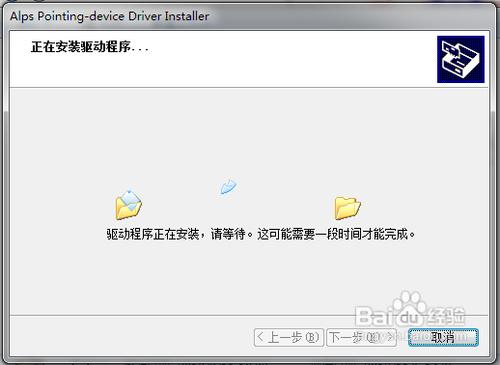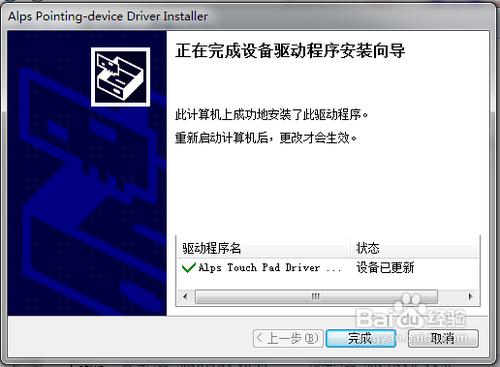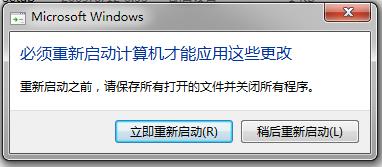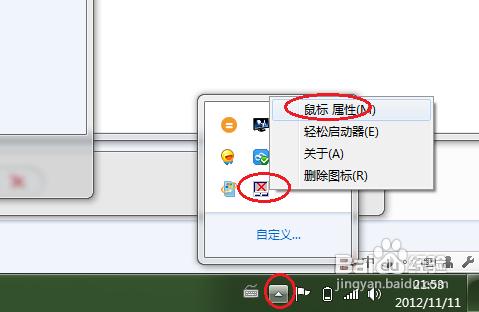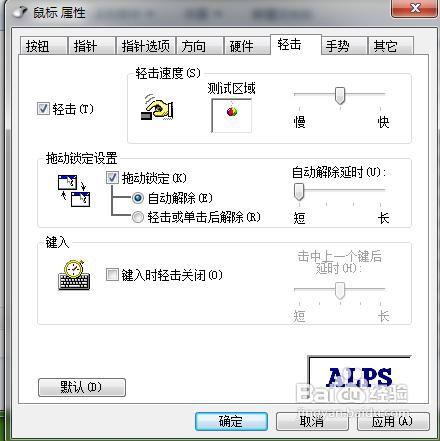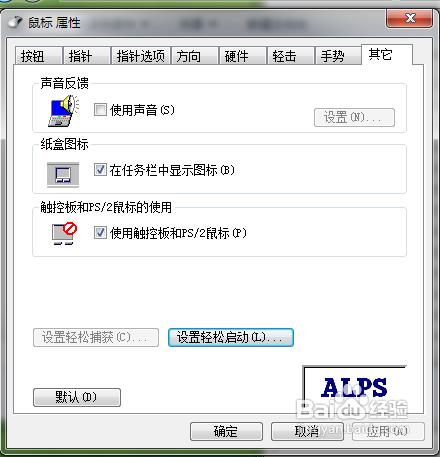筆記本電腦都有觸摸板,但沒有安裝正確驅動時觸摸板不能發揮本身具有的很豐富的功能,比如代替鼠標指針、垂直或水平滾屏等操作。
工具/原料
筆記本電腦
觸摸板驅動
方法/步驟
對於新電腦,我們得安裝觸摸板驅動,但一定要下載對應的驅動:
通過裡面的“Setup.exe”程序來安裝。觸摸板驅動一般都通過了微軟認證的,所以安裝過程中不會彈出兼容性的提示性信息:
保證驅動順利安裝。觸摸板驅動安裝無需太久,稍等一會即可安裝完成:
安裝完成後刻要重新啟動電腦一次,否則觸摸板驅動不會立即生效:
重啟電腦後我們單擊任務右下角的“顯示隱藏圖標”小三角形按鈕,在彈出的圖標面板中右擊觸摸板圖標,並選擇“鼠標 屬性”命令:
在打開的“鼠標 屬性”對話框中,切換到“輕擊”選項卡,在這裡面的“輕擊速度”中可按需設置雙擊觸摸板時的響應速度等:
然後,我們再切換到“手勢”選項卡下:
同樣,在這裡面可按需設置你所需要的功能,一般我們會增加“指定右角”和“使用水平滾動功能”:
然後,在“其它”選項卡下,我們可以設定是否要在任務欄右下角顯示觸摸板設定圖標(也就是上面最開始我們右擊的圖標),這裡面不建議設定:
設定完成後單擊“確定”按鈕保存設置即可,相關設置會立即生效;